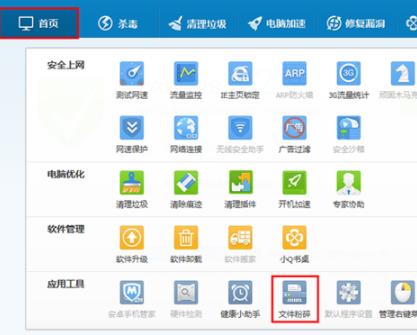在使用电脑过程中,需要查看电脑的CPU型号时很常见。因为不同的CPU型号对电脑的性能有很大的影响,了解电脑CPU型号可以更好地了解电脑的性能和配置。本文将介绍如何查看电脑的CPU型号。
方法一:查看电脑主机
如果你用的是台式机,则可以查看电脑主机上的CPU型号。首先需要确认电脑主机的品牌型号,一般这些信息都会贴在电脑主机机箱的正面或背面上。然后可以在厂家提供的产品介绍手册中查找CPU的型号。
如果手册中没有相关信息,可以打开电脑主机机箱,查看主板上的CPU插座。通常在CPU插座周围会注明该插座支持的CPU型号。可以据此确定电脑的CPU型号。
方法二:使用系统信息工具
无论是台式机还是笔记本电脑,操作系统都自带有系统信息工具,可以用来查看电脑的硬件信息。在Windows系统中,可以按下Win+R组合键,打开运行窗口,输入msinfo32命令后回车,即可打开系统信息窗口。在系统信息窗口中可以查看到电脑的CPU型号、主频、核心数、缓存等详细信息。
如果是Mac电脑,可以通过点击左上角苹果图标,选择“关于本机”来查看电脑的硬件信息。在“关于本机”的窗口中可以查看到电脑的CPU型号、主频、核心数等详细信息。
方法三:使用CPU检测工具
如果以上两种方法都没有找到CPU型号的信息,可以使用CPU检测工具来查看电脑的CPU型号。CPU-Z是一款小巧而功能强大的CPU检测工具,可以显示CPU型号、主频、核心数、缓存等信息,并且支持64位系统。下载安装后打开CPU-Z,即可查看电脑的CPU型号等详细信息。
另外还有一些其他的CPU检测工具如AIDA64、硬件检测等,都可以用来查看电脑的CPU型号。不同的工具有不同的操作方法,具体使用可参照其官方文档。
总结
通过以上三种方法,可以轻松查看电脑的CPU型号。如果是简单的了解电脑配置和性能,使用系统信息工具就可以满足需求。如果需要更详细的信息,可以采用CPU检测工具。无论使用哪种方法,了解电脑的CPU型号对电脑的维护和升级都是很重要的。